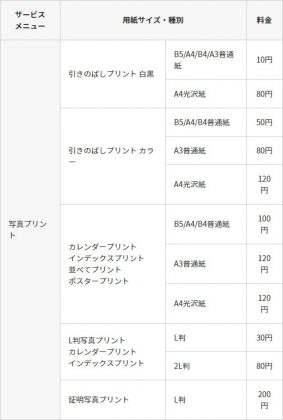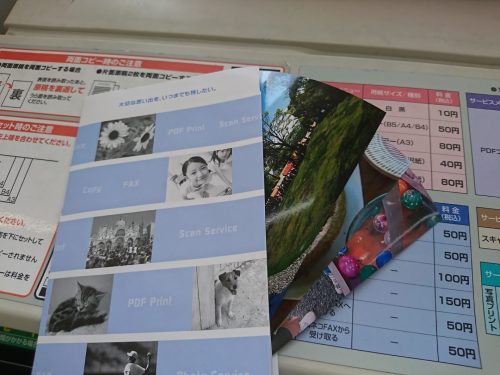ローソンに置かれているマルチコピー機(以下コピー機)は、スマートフォンと連携してどのようなことができるのでしょうか。調べてみました。
写真プリント
スマートフォンをコピー機に接続して、スマートフォンの中にある写真データから写真を作成することができます。
家にプリンターがない場合はもちろん、旅先で撮った写真をその場でプリントして共有したい時や、家庭用のプリンターでは出力できないA3サイズやポスターサイズの写真を作成したい時などに便利です。
写真プリントの種類は、いわゆる普通の写真が作れる「L判/2L判写真プリント」、B5~A3の大きい用紙にプリントできる「引きのばしプリント」、データを4分割して貼り合わせて最大A1サイズのポスターが作れる「ポスタープリント」、1枚の用紙の中に複数の写真を並べてプリントする「並べてプリント」、カレンダーのように仕上げる「カレンダープリント」、証明写真が作れる「証明写真プリント」、アルバムの見出しが作れる「インデックスプリント」と豊富です。
料金はL判プリントが1枚30円、2L判は80円。たとえばL判プリントを30枚したとしても1,000円以下の出費で済みます。
プリントまでの流れを簡単に説明します。
シャープが配信している「PrintSmash」というアプリを自宅などであらかじめスマートフォンにインストールしておきます。
ローソンのコピー機の画面で「プリントサービス」⇒「写真プリント」⇒「スマートフォン」の順に選択。スマートフォンでPrintSmashアプリを起動するとWi-Fiを用いて自動的にコピー機と接続されるので、アプリ上でプリントしたい画像を選択し、コピー機に送信します。このとき、スマートフォンに「送信パスワード」が表示されるので、コピー機の画面でそれを入力します。
あとはプリントの種類や用紙、部数等を指定して、必要なお金をコピー機に投入。プリント開始のボタンを押せば写真ができあがります。
PDFプリント
スマートフォンに保存してあるPDFファイルをローソンのコピー機でプリントアウトする機能です。自宅にプリンターがない場合は助かりますし、出先で急にデータを紙におこす必要が出たときにも便利です。
利用手順は写真プリントとほぼ同じです。PrintSmashを起動した時に「PDFをプリントする」を選択し、あとは流れに沿って操作します。
料金は以下の通り。両面プリントもできます。
- 白黒 B5/A4/B4/A3 10円
- カラー A3 80円
- カラー B5/A4/B4 50円
- A4光沢紙 120円
注意点としてはまず、パスワードで保護されたものや、プリント制約のあるPDFファイルはプリントできないことです。これは主にビジネス資料で起こり得るトラブルです。
また、読み込み可能なページ数が200ページまでということと、一度にプリントできるページ数が30ページまでということです。200ページを超える書類をプリントする場合は、PDFの分割ができるアプリなどを利用してあらかじめファイルを分割しておく必要があります。そして30ページを超える資料をプリントする場合は、ページ範囲を変更して複数回にわけてプリントします。
ネットワークプリント
全ての行程をローソン内で行う写真プリント、PDFプリントに対して、一旦自宅などでプリントしたいファイルを選択、サーバーに送信しておき、プリントするときだけローソンに行ってプリントする「ネットワークプリント」という機能があります。
たくさんの候補の中からプリントしたい対象を落ち着いて選択できますし、編集ソフトで編集した後の写真をプリントすることもできます。また、ワードやエクセルといったOfficeファイルのプリントに対応しているところも特徴です。ただし写真プリントはL判/2L判プリントと証明写真プリントの2種類しか対応していません。
この機能を使うには「ネットワークプリント」という別のアプリを使います。また、ファイルをサーバーにアップロードするために会員登録が必要です。会員登録はアプリから行えます。
料金は以下のとおりです。
【文書プリント】
- 白黒 B5/A4/B4/A3 20円
- カラー B5/A4/B4 60円
- カラー A3 100円
【画像プリント】
- L判サイズ 30円
- 2L判サイズ 80円
- 証明写真プリント 200円
実際に利用してみての感想
ローソンのマルチコピー機で実際に写真プリントを試してみました。Wi-Fiの接続がうまくいかなかったり突然接続が切れてしまったりと多少手こずるところもありましたが、基本的にはシンプルで分かりやすい手順や操作方法となっていて、簡単にプリントすることができました。プリント品質は高く、セブンイレブンのコピー機でプリントした時には気になった「用紙の薄さ」も感じませんでした。
料金はほかのコンビニのコピー機と同水準です。高い導入費用や故障を心配しなくてよいので、もちろん用途にもよりますが、写真のプリントアウトだけであれば家庭用プリンターを使うより良いかもしれません。